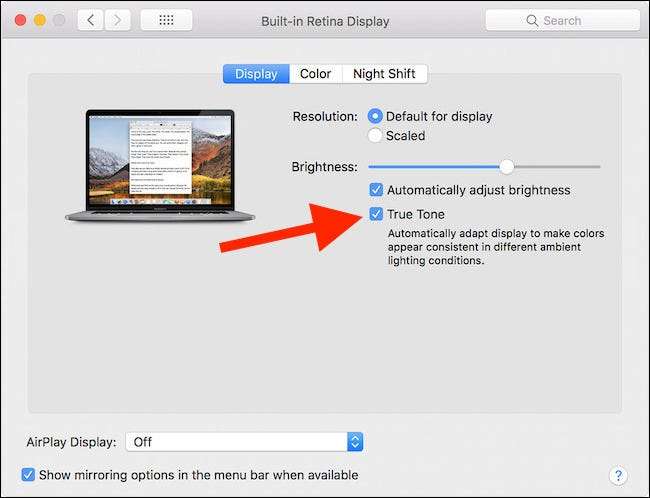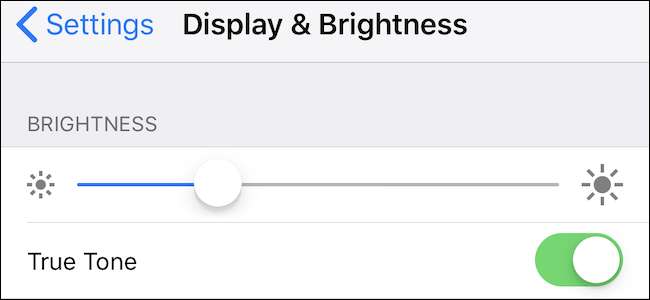
Ha nemrégiben használt iPhone-t, iPad Pro-t vagy 2018-as MacBook Pro-t használt, akkor egy új kapcsolóval találkozhatott a megjelenítési beállításokban. A True Tone célja, hogy a kijelző színe természetesebbnek tűnjön, és működik.
A True Tone először megjelent a 2017-es iPad Pro felsorolásban, de az Apple azóta behozta a funkciót az iPhone-ba, kezdve a 2017-es iPhone 8-tal, iPhone 8 Plus-nal és iPhone X-vel. Azóta kiadta a 2018-as iPad Pro-t és a A 2018-as MacBook Pro, mindkettő beépített funkcióval rendelkezik. Nem számít, hogy melyik eszközt használja, a True Tone-t úgy tervezték, hogy megmérje a környező fényszintet és hőmérsékletet, majd az eszköz kijelzőjének színét és intenzitását igazítsa. Az Apple úgy véli, hogy ez lehetővé teszi a kijelző természetesebb megjelenését, ugyanakkor megakadályozza a szem megerőltetését.
És tudod mit? Nagyon jó munkát végez.
Pontosan mit csinál az igaz hang?
Mint korábban említettük, az Apple többcsatornás szenzorokkal figyeli a környező fényt, majd a kijelzőt igazítja a megfelelővé. Ez azt jelenti, hogy az életed és a fényváltozás során látni fogod, hogy megváltozik az iPhone, az iPad Pro vagy a MacBook Pro kijelzője is. Ha közvetlen napfényben van, a True Tone megváltoztatja a kijelző hőmérsékletét, hogy a színek természetesebbek legyenek, anélkül, hogy elfújnák őket. Ha egy fehér lámpás szobában van, a True Tone dolgozni fog, hogy megbizonyosodjon arról, hogy minden nem tűnik kimosottnak.
Nehéz szavakkal leírni, de ha már használt egy olyan készüléket, amelyben a True Tone engedélyezve van, soha nem akar vissza.
Valódi hangot használjon?
Bármennyire is úgy gondoljuk, hogy a True Tone nagyszerű kiegészítője az azt támogató eszközöknek, vannak hátrányai is. Ha szakember, aki képekkel és fényképekkel dolgozik, akkor valószínűleg le szeretné tiltani a True Tone funkciót, hogy megbizonyosodjon arról, hogy munkáját korlátlan állapotban látja. Lehetetlen színes munkát végezni egy fotón, ha a MacBook Pro vagy az iPad Pro megváltoztatja a színek megjelenését az Ön által használt eszközön. Szerencsére a True Tone letiltásához, majd újbóli engedélyezéséhez csak egy kapcsoló egyszerű mozdulata szükséges.
A True Tone engedélyezése és letiltása iPhone vagy iPad Pro készülékeken
A kezdéshez nyissa meg a Beállítások alkalmazást, és válassza a „Kijelző és fényerő” lehetőséget.
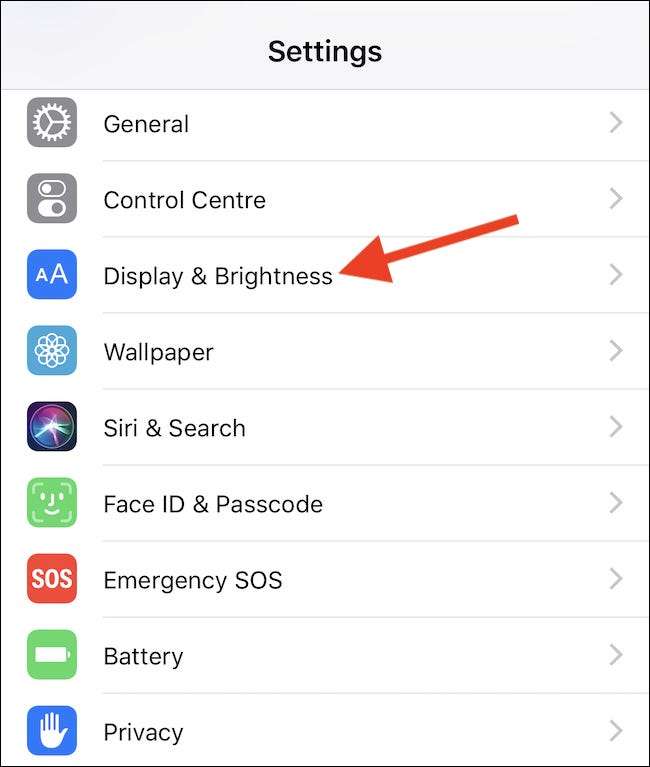
A True Tone engedélyezéséhez vagy letiltásához pöccintse a megfelelő kapcsolót be- vagy kikapcsolt helyzetbe.
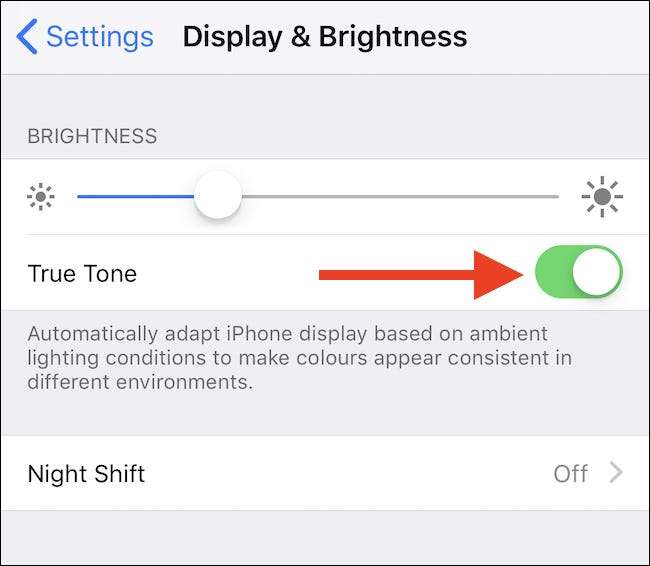
A True Tone engedélyezése és letiltása MacBook Pro-n
Első lépésként kattintson a menüsor Apple-logójára, és válassza a „Rendszerbeállítások” lehetőséget.
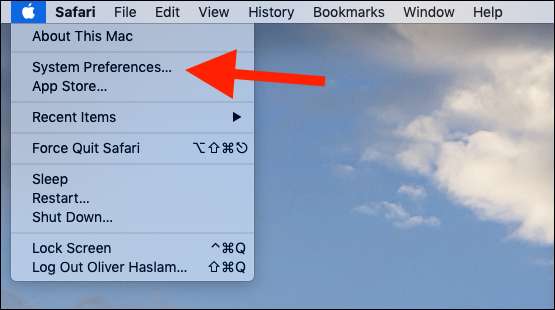
Ezután kattintson a „Megjelenítések” beállítási panelre.
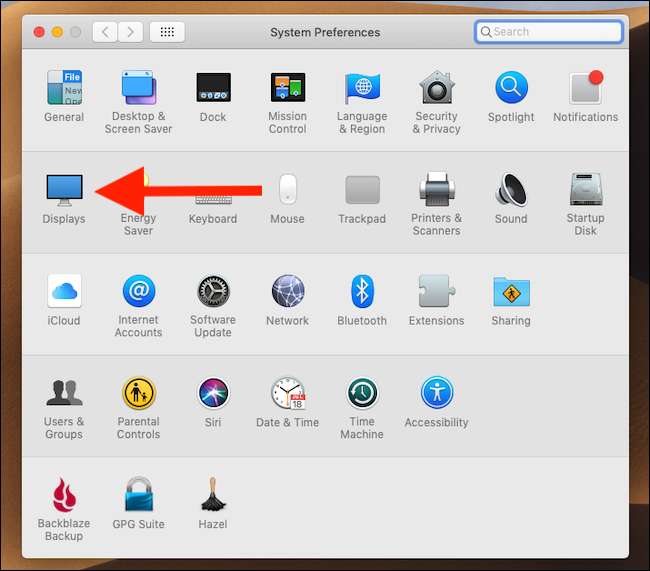
Végül kattintson a „Megjelenítés” fülre, ha az még nem látható, majd jelölje be vagy törölje a „True Tone” jelölőnégyzetet a funkció engedélyezéséhez vagy letiltásához.